Önskar att din Linux-skrivbordsmiljö matchasdin favorit färg? Om så är fallet, kanske du vill kolla in MyColor GTK-temat. Det är ett enormt paket med olika stationära teman, tillgängliga i nästan alla färger!
MyColors design är platt, som mångapopulära GTK-teman där ute. Till skillnad från många av de andra platta teman följer MyColor inte Googles materialdesigntrend. Istället har den sin egen unika design som ser väldigt modern och elegant ut!
Ladda ner MyColor
MyColor GTK-temat är inte ett tema; det är enpaket med flera teman med olika färgval. Det finns många färger att välja mellan på nedladdningssidan, som vit, grön, röd, lila, rosa, orange, brun, grå och många fler!
Om du vill ladda ner ett av dessa teman går du till avsnittet "Filer" på MyColor-sidan. När du är på filssidan trycker du på Ctrl + F och skriv in färgen på temat som du föredrar. Alternativt bläddrar du igenom och gör ett val.
Obs: några av teman är ZIP-filer. Använd Unzip för att extrahera ZIP-enheterna.
Låt MyColor TarGZ-arkivet ladda ner till din Linux-dator. När nedladdningen är klar, starta ett terminalfönster och använda CD kommandot och flytta till mappen ~ / Downloads på din Linux-dator.
cd ~/Downloads
När du är i mappen kör du ls kommando och visa innehållet i nedladdningskatalogen. Kör ls kommandot avslöjar namnet på den MyColor temaarkivmapp vi behöver.
ls
Eller, för att utesluta TarGZ-filer i mappen, prova:
ls *.tar.gz
Extrahera MyColor
Okej, så du har ditt MyColor GTK temaarkiv i mappen Nedladdningar, och tack till ls verktyget, du känner till filnamnet. Just nu måste arkivet dekomprimeras. Använda tjära kommando, extrahera ditt MyColor GTK-tema.
Obs! Se till att byta ut FÄRG del av kommandot nedan till vilken färg du valde att ladda ner.
tar -xzvf myCOLOR.tar.gz
Alternativt gör du för AI-paketen:
tar -xzvf Ai-COLOR.tar.gz
Använd temaarkivet fullt ut från TarGZ-filen, använd CD kommandot och flytta till den extraherade mappen.
cd mycolor
eller
cd Ai-COLOR
Kör igen ls kommando. Ta en titt på filerna inuti och se till att de matchar vad som finns tillgängligt på Gnome-look.org. Om allt ser bra ut, följ instruktionerna nedan och ställ in MyColor GTK-temat på din Linux-PC.
Installera MyColor GTK-tema
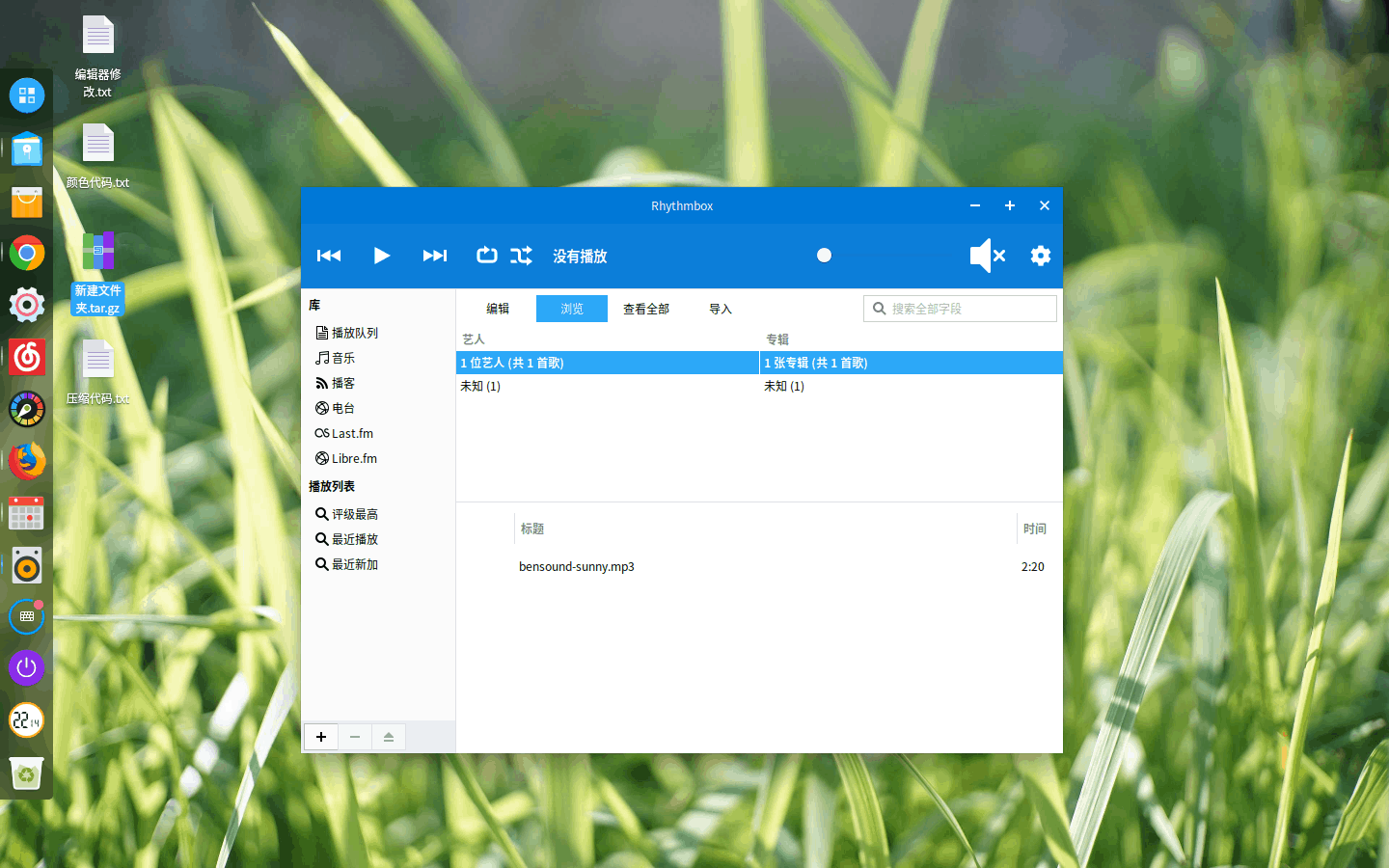
Planerar du att använda MyColor på en dator medbara en användare? Om så är fallet måste du installera temat som enanvändare i hemkatalogen. Du kan också installera det hela systemet om du vill.
Enkel användare
Om du vill ställa in temat i din hemmapp skapar du .themes katalog med mkdir kommando.
mkdir -p ~/.themes
Efter att ha skapat en ny .themes katalogen, flytta temafilerna till den och slutför installationen.
mv ~/Downloads/myCOLOR ~/.themes
eller
mv ~/Downloads/Ai-COLOR/ ~/.themes
Hela systemet
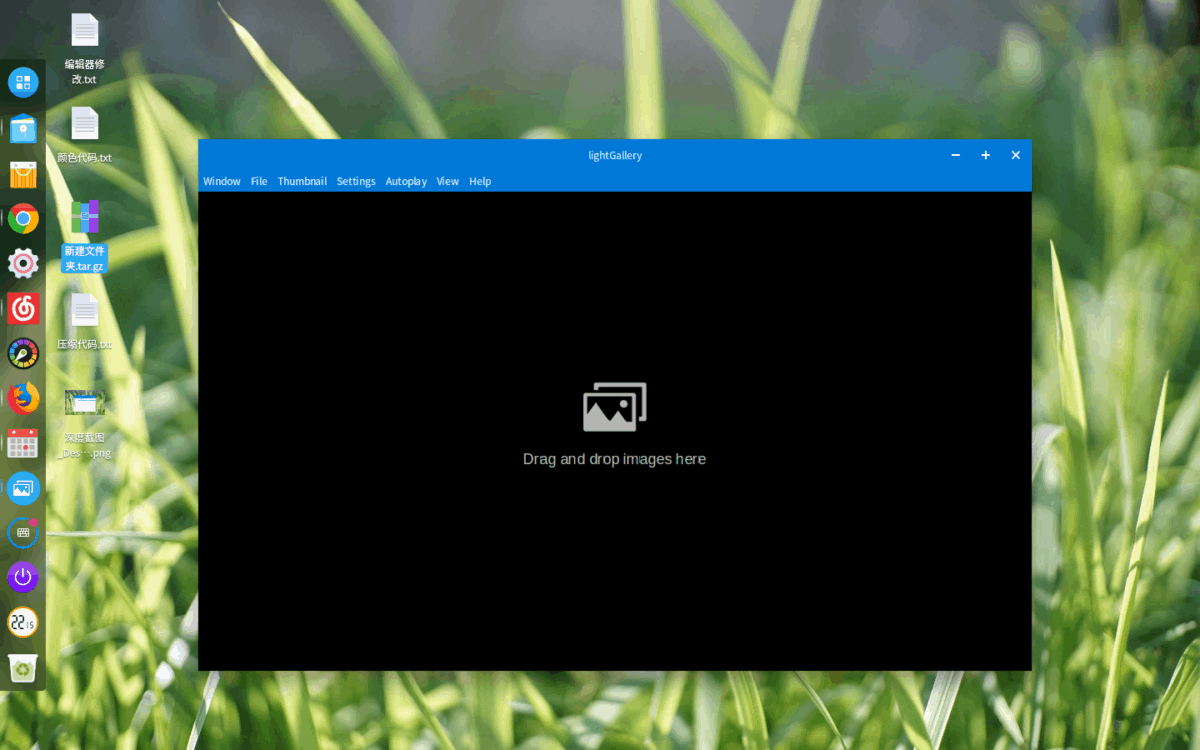
Behöver du ställa in MyColor GTK-temat för alla användare på din Linux-PC? Installera det hela systemet till / Usr / share / themes / med sudo kommando.
sudo mv ~/Downloads/myCOLOR /usr/share/themes
eller
sudo mv ~/Downloads/Ai-COLOR/ /usr/share/themes
Ikoner för MyColor
Det finns ingen officiell ikonuppsättning att använda medMyColor, och utvecklaren ber inte användaren att prova ett specifikt tema. Men med tanke på att detta är ett modernt, platt GTK-tema kan det vara en bra idé att använda något som Flat Remix eller Papirus, eftersom dessa ikoner kommer att komplettera det övergripande utseendet som MyColor försöker gå efter.
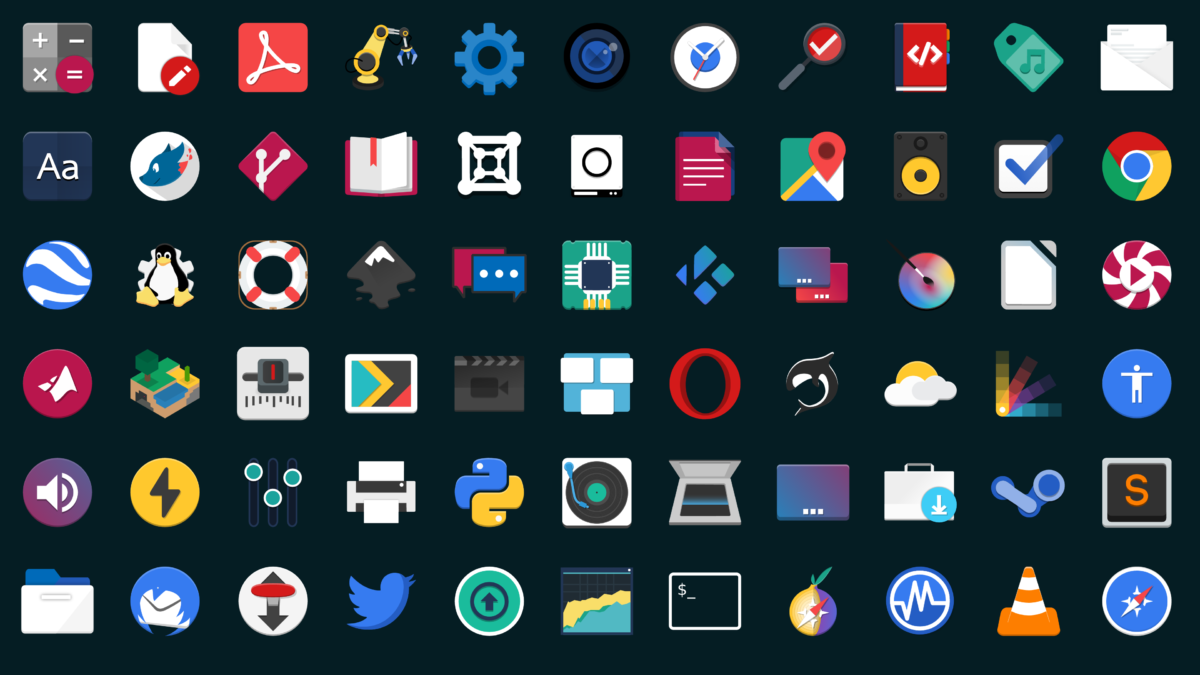
Alternativt, om du inte är en fan av papirus- eller Flat Remix-ikontema, känn dig fri att kontrollera ikonsektionen på Gnome-look.org. De har massor av bra ikonuppsättningar redo att ladda ner!
Aktivera MyColor GTK-tema
Installationen av MyColor GTK-temat ärkomplett, men du kommer inte att kunna använda det här temat på rätt sätt. För att använda MyColor i din favorit Linux-skrivbordsmiljö måste du ställa in det som standard GTK-tema. För att ställa in det som standard öppnar du applikationsmenyn och söker efter "systeminställningar."
I systeminställningsområdet hittar du "Utseende"."Teman" eller något liknande och klicka på det för att komma åt hudinställningsområdet för ditt skrivbord. Använd sedan menyn och ändra GTK-huden från det aktuella standarden till ditt MyColor-tema.
Har du problem med att ändra standardskrivbordstema till MyColor? Vi kan hjälpa! Titta på listan nedan och klicka på länken som matchar den skrivbordsmiljö du för närvarande använder. Var och en av länkarna nedan pekar på en djupgående genomgång av hur man kan anpassa och konfigurera anpassade skrivbordsteman, ändra ikoner och mycket mer!
Obs: MyColor är ett GTK-baserat tema, så det fungerar inte på skrivbordsmiljöer som KDE Plasma 5, LXQt eller andra inställningar som inte använder GTK.
- Kanel
- Gnome Shell
- LXDE
- Para
- Undulat
- xfce4













kommentarer